OneDrive使用時のThisWorkbook.Pathの扱い方
マクロVBAでは、現在動いているマクロVBAが書かれているブックのバス(Path)を取得し、そのフォルダを使って処理を組み立てる方法が良く用いられます。
ところがOneDriveと同期しているフォルダでは、このような処理が従来のVBAコードでは行えなくなっています。
従来のVBAではファイルの一覧が取得できないのです。
なので、本サイトで特に記事にする必要はないと思っていたのですが、、、
しかし、本サイトを訪れる方からお問い合わせをもらうことも度々ありますので、最低限の事は書いておいた方が良いだろうと思い、ここに記載しておくことにしました。
ここでは簡単な解説と、ごく単純なVBAコードの提示だけにとどめます。
よりよいVBAコードや特種な場合(SharePointファイル等々の問題)の対応については個別にお調べください。
以下では、あくまでOneDrive同期しているフォルダの場合に、簡易的にローカルフォルダ文字列に変換する方法についての解説になります。
ThisWorkbook.Pathで取得できる値
ThisWorkbook.Path
これで取得できます。
VBAが書かれている自分自身(ThisWorkbookオブジェクト)のPathプロバティです。
C:\Users\ユーザー\...
D:\User\...
\\サーバー名\...
このようなパスになります。
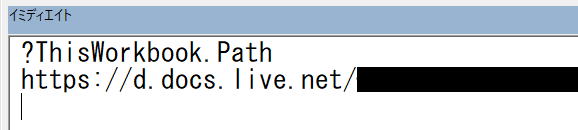
特定ファイル名での読み書き(Open、SaveAs)するだけなら大抵の場合はそのままでも出来るはずですが、、、
Dir関数やFileSystemObjectでフォルダ内のファイル一覧を取得しようとすると、
エラーになるか、正しく動作しないといった状態になります。
この下で実際のVBAコード(あくまでサンプル程度)の提示と簡単な解説をしておきます。
ローカルのThisWorkbook.Pathを取得するVBAサンプル
ブックのモジュールにプロパティを作成します。
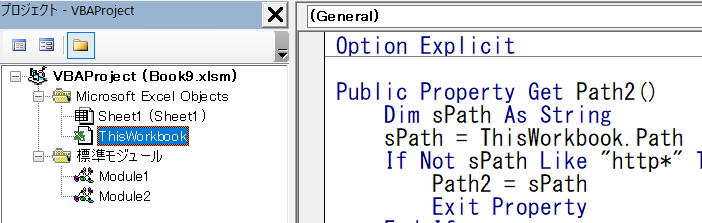
もちろんプロパティ名は何でも構いません。
もちろん、標準モジョールにFunctionを作成する方法でも構いません。
VBAサンプル
Public Property Get Path2()
'URL以外(httpで始まらない)ならそのまま返す。
Dim sPath As String
sPath = ThisWorkbook.Path
If Not sPath Like "http*" Then
Path2 = sPath
Exit Property
End If
'環境変数からOneDriveのフォルダを取得
Dim OneD As String: OneD = Environ("OneDrive")
' If Environ("OneDriveConsumer") <> "" Then
OneD = Environ("OneDriveConsumer")
' If Environ("OneDriveCommercial") <> "" Then
OneD = Environ("OneDriveCommercial")
'URL「https://d.docs.live.net/xxxxxxxxxxxxxxxx/○○○」
'4番目の"/"以降(上記なら○○○の部分)を取り出す。
'最初の3つの"/"を別文字にReplaceしてから、InStrで"/"の位置を求めています。
Dim sTemp As String
sTemp = Replace(sPath, "/", "_", , 3)
Path2 = OneD & "\" & Mid(sTemp, InStr(sTemp, "/") + 1)
End Property
VBAコード自体は単純なものなので、コード内のコメントを参考にしてください。
以下は、関数等の参考ページです。
使い方
これの代わりに、
ThisWorkbook.Path2
として使う事が出来ます。
環境変数の確認
環境変数なので環境に依存します。
一般的な環境なら、、、というVBAコードにすることは出来るとは思いますが、いろいろな環境で確認するのがかなり大変です。
先のVBAではOneDriveとして3つの環境変数がありますよ、というだけのコードにとどめています。
OneDrive
OneDriveConsumer
OneDriveCommercial
PCにより、どの環境変数が使われているかが変わってきます。
以下のVBAでは、"OneDrive"という文字を含む環境変数だけを出力しています。
Sub PrintEnviron()
Dim i As Long
i = 1
Do Until Environ(i) = ""
If Environ(i) Like "*OneDrive*" Then
Debug.Print i & ":" & Environ(i)
End If
i = i + 1
Loop
End Sub
参考になる外部サイトの記事
VBAコードは結構しっかり書かれていますので参考になると良いと思います。
ただし、内容的には単純な文字列変換だけ(環境に応じた分岐のみ)なのにライセンスがどうのと書かれているのが・・・
文字列変換ではない方法になります。
多少の制限はあるものの実用的には問題いと思います。
以下の改良版もあるようです。
GitHub - Excel-VBA-Diary/ThisWorkbookLocalPath: OneDriveでThisWorkbook.PathがURLを返す問題を解決する (Resolve the problem of ThisWorkbook.Path returning a URL in OneDrive)
同じテーマ「マクロVBA技術解説」の記事
Select Caseでの短絡評価(ショートサーキット)の使い方
セル個数を返すRange.CountLargeプロパティとは
新着記事NEW ・・・新着記事一覧を見る
ブール型(Boolean)のis変数・フラグについて|VBA技術解説(2024-04-05)
テキストの内容によって図形を削除する|VBA技術解説(2024-04-02)
ExcelマクロVBA入門目次|エクセルの神髄(2024-03-20)
VBA10大躓きポイント(初心者が躓きやすいポイント)|VBA技術解説(2024-03-05)
テンキーのスクリーンキーボード作成|ユーザーフォーム入門(2024-02-26)
無効な前方参照か、コンパイルされていない種類への参照です。|エクセル雑感(2024-02-17)
初級脱出10問パック|VBA練習問題(2024-01-24)
累計を求める数式あれこれ|エクセル関数応用(2024-01-22)
複数の文字列を検索して置換するSUBSTITUTE|エクセル入門(2024-01-03)
いくつかの数式の計算中にリソース不足になりました。|エクセル雑感(2023-12-28)
アクセスランキング ・・・ ランキング一覧を見る
1.最終行の取得(End,Rows.Count)|VBA入門
2.セルのコピー&値の貼り付け(PasteSpecial)|VBA入門
3.RangeとCellsの使い方|VBA入門
4.ひらがな⇔カタカナの変換|エクセル基本操作
5.繰り返し処理(For Next)|VBA入門
6.変数宣言のDimとデータ型|VBA入門
7.ブックを閉じる・保存(Close,Save,SaveAs)|VBA入門
8.並べ替え(Sort)|VBA入門
9.セルのクリア(Clear,ClearContents)|VBA入門
10.Findメソッド(Find,FindNext,FindPrevious)|VBA入門
- ホーム
- マクロVBA応用編
- マクロVBA技術解説
- OneDrive使用時のThisWorkbook.Pathの扱い方
このサイトがお役に立ちましたら「シェア」「Bookmark」をお願いいたします。
記述には細心の注意をしたつもりですが、
間違いやご指摘がありましたら、「お問い合わせ」からお知らせいただけると幸いです。
掲載のVBAコードは動作を保証するものではなく、あくまでVBA学習のサンプルとして掲載しています。
掲載のVBAコードは自己責任でご使用ください。万一データ破損等の損害が発生しても責任は負いません。
